Yönetilen iOS/iPadOS cihazları için uygulama yapılandırma ilkeleri ekleme
iOS/iPadOS uygulaması için özel yapılandırma ayarları sağlamak üzere Microsoft Intune'da uygulama yapılandırma ilkelerini kullanın. Bu yapılandırma ayarları, bir uygulamanın uygulama sağlayıcılarının yönlendirmesine göre özelleştirilmesini sağlar. Bu yapılandırma ayarlarını (anahtarlar ve değerler) uygulamanın sağlayıcısından almanız gerekir. Uygulamayı yapılandırmak için, ayarları anahtar ve değer olarak veya anahtarları ve değerleri içeren XML olarak belirtirsiniz.
Microsoft Intune yöneticisi olarak, yönetilen cihazlarda Microsoft 365 (Office) uygulamalarına eklenecek kullanıcı hesaplarını denetleyebilirsiniz. Erişimi yalnızca izin verilen kuruluşun kullanıcı hesaplarıyla sınırlayabilir ve kayıtlı cihazlarda kişisel hesapları engelleyebilirsiniz. Destekleyen uygulamalar, uygulama yapılandırmasını işler ve onaylanmamış hesapları kaldırıp engeller. Yapılandırma ilkesi ayarları, uygulama bunları denetlediğinde (genellikle ilk kez çalıştırıldığında) kullanılır.
Bir uygulama yapılandırma ilkesi ekledikten sonra, uygulama yapılandırma ilkesi için atamaları ayarlayabilirsiniz. İlke için atamaları ayarladığınızda, filtre kullanmayı ve ilkenin geçerli olduğu kullanıcı gruplarını dahil etmeyi ve dışlamayı seçebilirsiniz. Bir veya daha fazla grubu eklemeyi seçtiğinizde, dahil edilecek belirli grupları veya yerleşik grupları seçebilirsiniz. Yerleşik gruplar Tüm Kullanıcılar, Tüm Cihazlar ve Tüm Kullanıcılar + Tüm Cihazlar'ı içerir.
Not
Intune, size kolaylık sağlamak için konsolda yerleşik iyileştirmelerle birlikte önceden oluşturulmuş Tüm Kullanıcılar ve Tüm Cihazlar gruplarını sağlar. Kendi oluşturduğunuz “Tüm kullanıcılar” veya “Tüm cihazlar” grupları yerine tüm kullanıcıları ve tüm cihazları hedeflemek için bu grupları kullanmanız kesinlikle önerilir.
Uygulama yapılandırma ilkeniz için dahil edilen grupları seçtikten sonra, dışlanacak grupları da seçebilirsiniz. Daha fazla bilgi için bkz. Microsoft Intune'da uygulama atamalarını ekleme ve dışlama.
İpucu
Bu ilke türü şu anda yalnızca iOS/iPadOS 8.0 ve üzerini çalıştıran cihazlarda kullanılabilir. Aşağıdaki uygulama yükleme türlerini destekler:
- App Store’daki yönetilen iOS/iPadOS uygulaması
- iOS için uygulama paketi
Uygulama yükleme türleri hakkında daha fazla bilgi için bkz. Microsoft Intune'a uygulama ekleme. Uygulama yapılandırmasını yönetilen cihazlar için .ipa uygulama paketinize ekleme hakkında daha fazla bilgi için iOS geliştirici belgelerindeki Yönetilen Uygulama Yapılandırması'na bakın.
Uygulama yapılandırması ilkesi oluşturma
Microsoft Intune yönetim merkezinde oturum açın.
Uygulama>Uygulaması yapılandırma ilkeleri>Ekle>Yönetilen cihazlar’ı seçin. Yönetilen cihazlar ve Yönetilen uygulamalar arasında seçim yapabileceğinizi unutmayın. Daha fazla bilgi için bkz. Uygulama yapılandırmasını destekleyen uygulamalar.
Temel Bilgiler sayfasında aşağıdaki ayrıntıları belirtin:
- Ad - Microsoft Intune yönetim merkezinde görünen profilin adı.
- Açıklama - Microsoft Intune yönetim merkezinde görünen profilin açıklaması.
- Cihaz kayıt türü - Bu ayar Yönetilen cihazlar olarak ayarlanır.
Platform olarak iOS/iPadOS'i seçin.
Hedeflenen uygulama’nın yanındaki Uygulama seç'e tıklayın. İlişkili uygulama bölmesi görüntülenir.
Hedeflenen uygulama bölmesinde, yapılandırma ilkesiyle ilişkilendirilecek yönetilen uygulamayı seçin ve Tamam'a tıklayın.
İleri’ye tıklayarak Ayarlar sayfasını görüntüleyin.
Açılan kutuda Yapılandırma ayarları biçimini seçin. Yapılandırma bilgilerini eklemek için aşağıdaki yöntemlerden birini seçin:
- Yapılandırma tasarımcısını kullanma
-
XML verilerini girme
Yapılandırma tasarımcısını kullanma hakkında ayrıntılı bilgi için bkz. Yapılandırma tasarımcısını kullanma. XML verilerini girme hakkında ayrıntılı bilgi için bkz. XML verilerini girme.
İleri’ye tıklayarak Kapsam etiketleri sayfasını görüntüleyin.
[İsteğe bağlı] Uygulama yapılandırma ilkeniz için kapsam etiketlerini yapılandırabilirsiniz. Kapsam etiketleri hakkında daha fazla bilgi için bkz. Dağıtılmış BT için rol tabanlı erişim denetimini (RBAC) ve kapsam etiketlerini kullanma.
İleri’ye tıklayarak Atamalar sayfasını görüntüleyin.
Atamalar sayfasında, uygulama yapılandırma ilkesini atamak için Grup ekle, Tüm kullanıcıları ekle veya Tüm cihazları ekle'yi seçin. Bir atama grubu seçtikten sonra, yönetilen cihazlar için uygulama yapılandırma ilkelerini dağıtırken atama kapsamını daraltmak üzere bir filtre seçebilirsiniz.
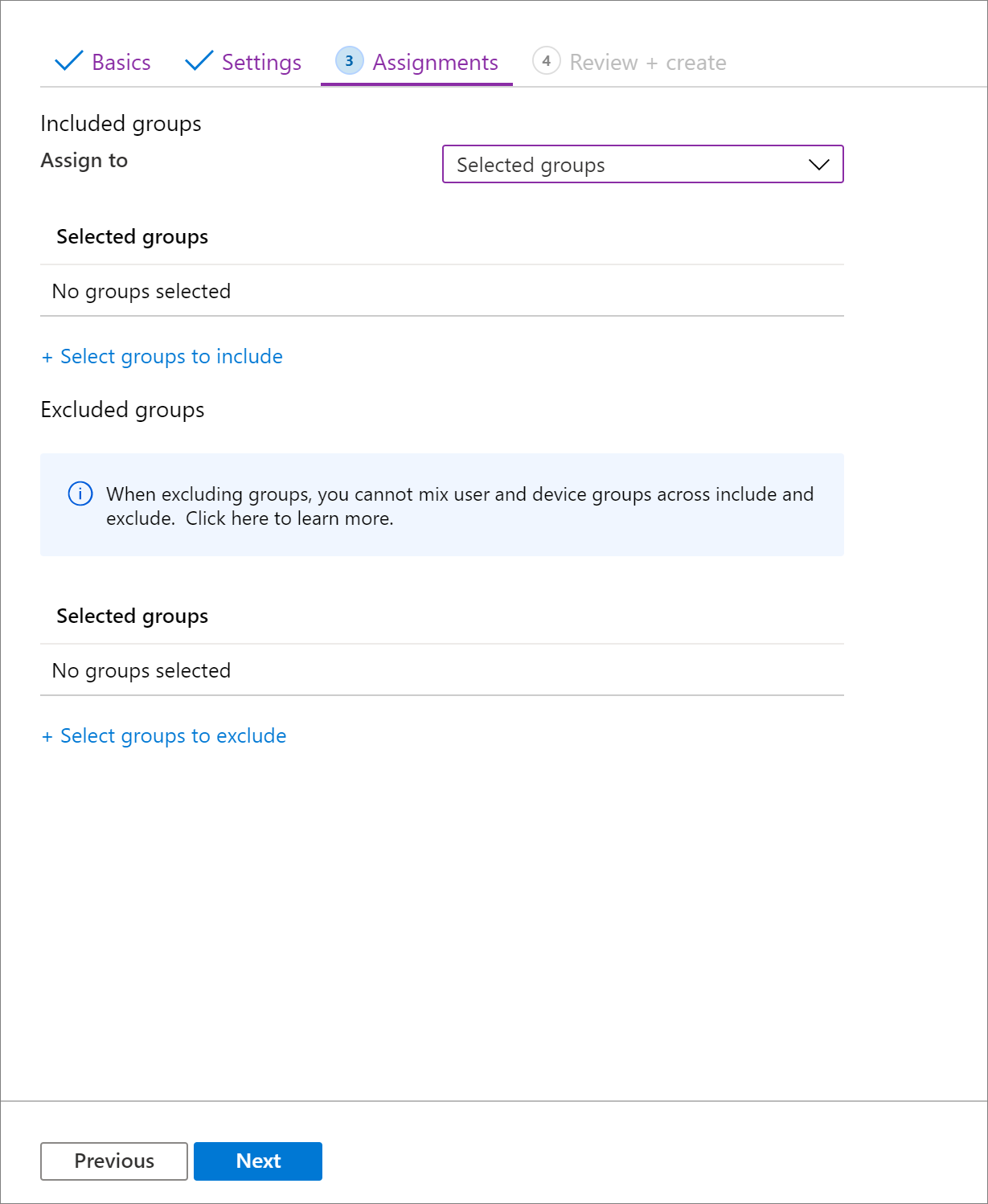
Açılan kutuda Tüm kullanıcılar'ı seçin.
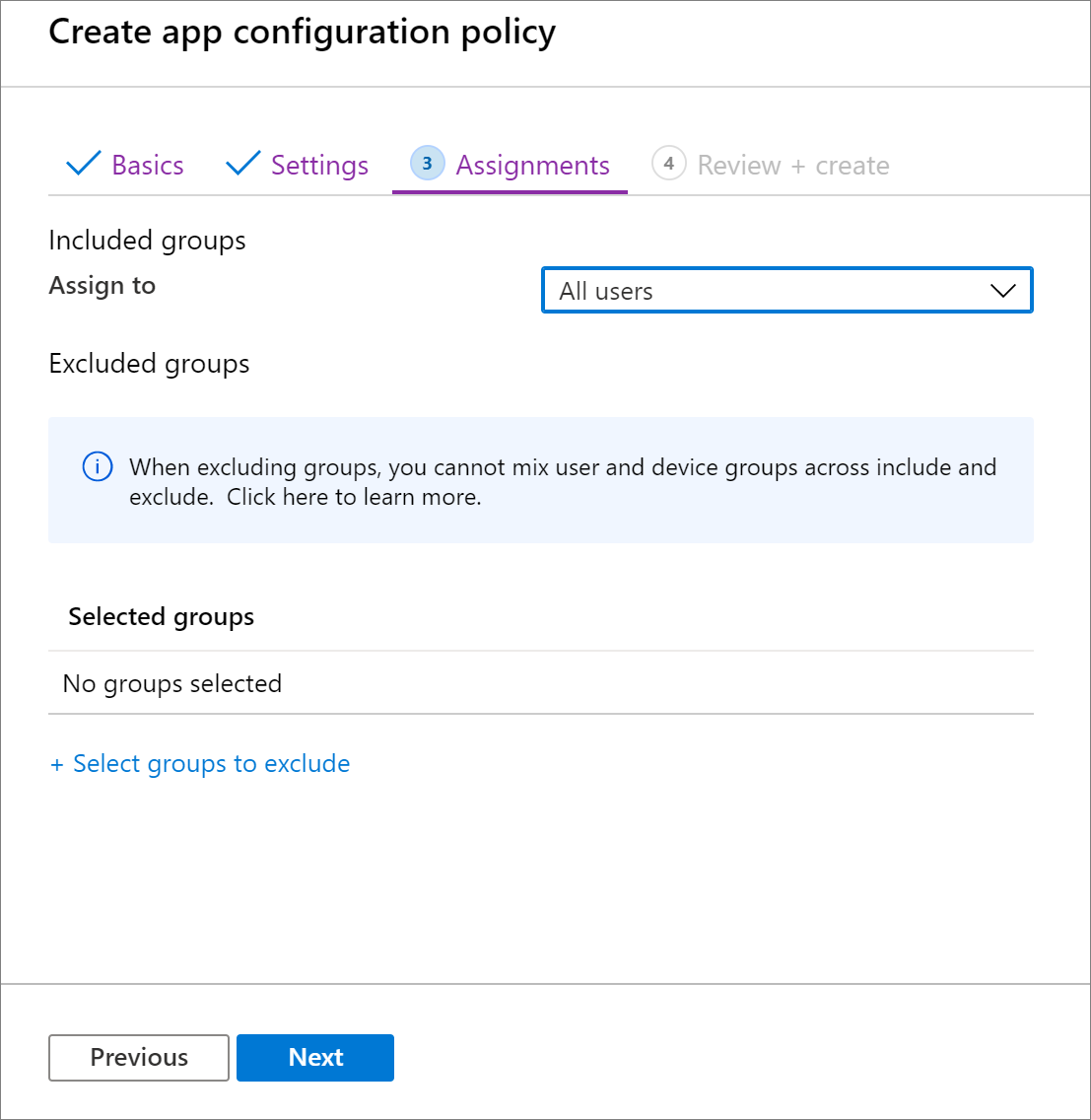
[İsteğe bağlı] Filtre eklemek ve atama kapsamını geliştirmek için Filtreyi düzenle'ye tıklayın.
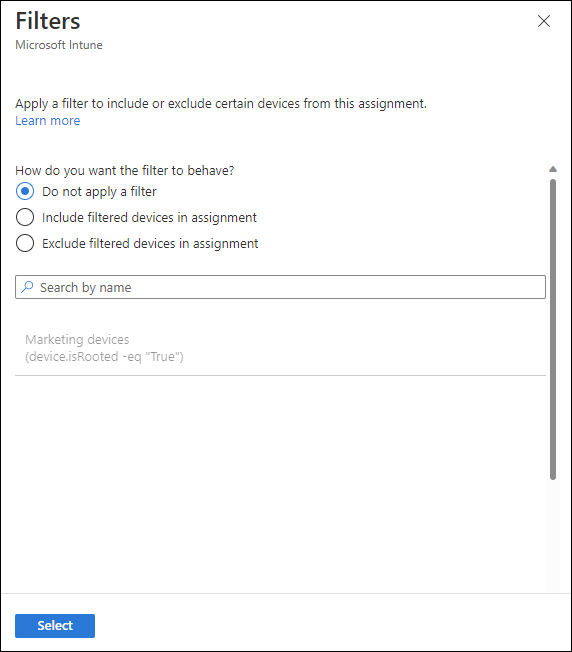
İlişkili bölmeyi görüntülemek için Dışlanacak grupları seç’e tıklayın.
Dışlamak istediğiniz grupları seçin ve ardından Seç'e tıklayın.
Not
Grup eklerken, belirli bir atama türü için başka bir grup zaten eklenmişse, bu grup diğer ekleme atama türleri için önceden seçilir ve değiştirilemez. Bu nedenle, kullanılan bu grup dışlanan grup olarak kullanılamaz.
İleri’ye tıklayarak Gözden geçir + oluştur sayfasını görüntüleyin.
Uygulama yapılandırma ilkesini Intune'a eklemek için Oluştur'a tıklayın.
Yapılandırma tasarımcısını kullanma
Microsoft Intune, uygulamaya için benzersiz yapılandırma ayarları sağlar. Microsoft Intune'a kayıtlı veya kayıtlı olmayan cihazlardaki uygulamalar için yapılandırma tasarımcısını kullanabilirsiniz. Tasarımcı, temel alınan XML'yi oluşturmanıza yardımcı olacak belirli yapılandırma anahtarlarını ve değerlerini yapılandırmanızı sağlar. Ayrıca her değer için veri türünü belirtmeniz gerekir. Bu ayarlar, uygulamalar yüklendiğinde uygulamalara otomatik olarak sağlanır.
Ayar ekleme
- Yapılandırmadaki her anahtar ve değer için şunları ayarlayın:
- Yapılandırma anahtarı - Belirli ayar yapılandırmasını benzersiz olarak tanımlayan büyük/küçük harfe duyarlı anahtar.
- Değer türü - Yapılandırma değerinin veri türü. Türler Tamsayı, Gerçek Sayı, Dize veya Boole değerlerini içerir.
- Yapılandırma değeri - Yapılandırmanın değeri.
- Yapılandırma ayarlarınızı yapmak için Tamam'ı seçin.
Ayarı silme
- Ayarın yanındaki üç noktayı (...) seçin.
- Sil’i seçin.
{{ and }} karakterleri yalnızca belirteç türleri tarafından kullanılır ve başka amaçlar için kullanılmamalıdır.
Uygulamalarda yalnızca yapılandırılmış kuruluş hesaplarına izin ver
Microsoft Intune yöneticisi olarak, yönetilen cihazlarda Microsoft uygulamalarına hangi iş veya okul hesaplarının ekleneceğini denetleyebilirsiniz. Erişimi yalnızca izin verilen kuruluş kullanıcı hesaplarıyla sınırlayabilir ve kayıtlı cihazlardaki uygulamalarda (destekleniyorsa) kişisel hesapları engelleyebilirsiniz. iOS/iPadOS cihazları için Yönetilen Cihazlar uygulama yapılandırma ilkesinde aşağıdaki anahtar/değer çiftlerini kullanın:
| Tuş | Değerler |
|---|---|
| IntuneMAMAllowedAccountsOnly |
|
| IntuneMAMUPN |
|
Not
Aşağıdaki uygulamalar yukarıdaki uygulama yapılandırmasını işler ve yalnızca kuruluş hesaplarına izin verir:
- iOS için Copilot (28.1.420324001 ve üzeri)
- iOS için Edge (44.8.7 ve üzeri)
- iOS için Office, Word, Excel, PowerPoint (2.41 ve üzeri)
- iOS için OneDrive (10.34 ve üzeri)
- iOS için OneNote (2.41 ve üzeri)
- iOS için Outlook (2.99.0 ve üzeri)
- iOS için Teams (2.0.15 ve üzeri)
Uygulamalarda yapılandırılmış kuruluş hesaplarını gerektir
Kayıtlı cihazlarda kuruluşlar, diğer yönetilen uygulamalardan kuruluş verilerini almak için iş veya okul hesabının yönetilen Microsoft uygulamalarında oturum açmasını gerektirebilir. Örneğin, kullanıcının yerel iOS posta istemcisinde bulunan yönetilen e-posta profilinde yer alan e-posta iletilerine dahil edilmiş eklerinin olduğu senaryoyu düşünün. Kullanıcı ekleri cihazda yönetilen Office gibi bir Microsoft uygulamasına aktarmayı denerse ve bu anahtarlar uygulanmışsa bu yapılandırma, aktarılan eki kuruluş verileri olarak değerlendirir ve iş veya okul hesabının oturum açmasını ve uygulama koruma ilkesi ayarlarının zorunlu tutulmasını gerektirir.
iOS/iPadOS cihazları için, her Microsoft uygulaması için yönetilen cihazlar uygulama yapılandırma ilkesinde aşağıdaki anahtar/değer çiftlerini kullanın:
| Tuş | Değerler |
|---|---|
| IntuneMAMRequireAccounts |
|
| IntuneMAMUPN |
|
Not
Uygulamalar, iOS sürüm 12.3.3 veya üzeri için Intune Uygulama SDK'sına sahip olmalı ve iş veya okul hesabında oturum açmayı gerektirdiğinde bir Intune uygulama koruma ilkesiyle hedeflenmelidir. Uygulama koruma ilkesinde"Diğer uygulamalardan veri al" "Gelen kuruluş verilerine sahip tüm uygulamalar" olarak ayarlanmalıdır.
Şu anda, uygulamada oturum açma işlemi yalnızca hedeflenen bir uygulamaya gelen kuruluş verileri olduğunda gereklidir.
XML verilerini girme
Intune'a kayıtlı cihazlar için uygulama yapılandırma ayarlarını içeren bir XML özellik listesi yazabilir veya yapıştırabilirsiniz. XML özellik listesinin biçimi, yapılandırdığınız uygulamaya bağlı olarak değişir. Kullanılacak tam biçim hakkında ayrıntılı bilgi için uygulamanın sağlayıcısına başvurun.
Intune, XML biçimini doğrular. Ancak Intune, XML özellik listesinin (PList) hedef uygulamayla çalışıp çalışmadığını denetlemez.
XML özellik listeleri hakkında daha fazla bilgi edinmek için:
- iOS Geliştirici Kitaplığı'ndaki XML Özellik Listelerini Anlama bölümüne bakın.
Uygulama yapılandırma XML dosyası için örnek biçim
Uygulama yapılandırma dosyası oluşturduğunuzda, bu biçimi kullanarak aşağıdaki değerlerden birini veya daha fazlasını belirtebilirsiniz:
<dict>
<key>userprincipalname</key>
<string>{{userprincipalname}}</string>
<key>mail</key>
<string>{{mail}}</string>
<key>partialupn</key>
<string>{{partialupn}}</string>
<key>accountid</key>
<string>{{accountid}}</string>
<key>deviceid</key>
<string>{{deviceid}}</string>
<key>userid</key>
<string>{{userid}}</string>
<key>username</key>
<string>{{username}}</string>
<key>serialnumber</key>
<string>{{serialnumber}}</string>
<key>serialnumberlast4digits</key>
<string>{{serialnumberlast4digits}}</string>
<key>udidlast4digits</key>
<string>{{udidlast4digits}}</string>
<key>aaddeviceid</key>
<string>{{aaddeviceid}}</string>
<key>IsSupervised</key>
<string>{{IsSupervised}}</string>
</dict>
Desteklenen XML PList veri türleri
Intune, özellik listesinde aşağıdaki veri türlerini destekler:
- <tam sayı>
- <gerçek sayı>
- <dize>
- <dizi>
- <sözlük>
- <true /> veya <false />
Özellik listesinde kullanılan belirteçler
Ayrıca Intune, özellik listesinde aşağıdaki belirteç türlerini destekler:
- {{userprincipalname}}—örneğin, John@contoso.com
- {{mail}}—örneğin, John@contoso.com
- {{partialupn}}—örneğin, John
- {{accountid}}—örneğin, fc0dc142-71d8-4b12-bbea-bae2a8514c81
- {{deviceid}}—örneğin, b9841cd9-9843-405f-be28-b2265c59ef97
- {{userid}}—örneğin, 3ec2c00f-b125-4519-acf0-302ac3761822
- {{username}}—örneğin, John Doe
- {{serialnumber}}—örneğin, F4KN99ZUG5V2 (iOS/iPadOS cihazları için)
- {{serialnumberlast4digits}}—örneğin, G5V2 (iOS/iPadOS cihazları için)
- {{aaddeviceid}}—örneğin, ab0dc123-45d6-7e89-aabb-cde0a1234b56
- {{issupervised}}—örneğin, True (iOS/iPadOS cihazları için)
- {{OnPremisesSamAccountName}}—örneğin, contoso\John
Şirket Portalı uygulamasını Otomatik Cihaz Kaydı ile kaydedilen iOS ve iPadOS cihazlarını destekleyecek şekilde yapılandırma
Apple'ın Otomatik Cihaz Kayıtları varsayılan olarak Şirket Portalı uygulamasının App Store sürümüyle uyumlu değildir. Ancak kullanıcılar aşağıdaki adımları kullanarak Şirket Portalı'nı App Store'dan indirmiş olsalar bile Şirket Portalı uygulamasını iOS/iPadOS ADE cihazlarını destekleyecek şekilde yapılandırabilirsiniz.
Microsoft Intune yönetim merkezindeUygulamalar>Tüm uygulamalar>Ekle>iOS Mağazası Uygulaması’na giderek henüz eklenmediyse Intune Şirket Portalı uygulamasını ekleyin.
Şirket Portalı uygulamasına yönelik bir uygulama yapılandırma ilkesi oluşturmak için Uygulamalar>Uygulama yapılandırma ilkeleri'ne gidin.
Aşağıdaki XML ile bir uygulama yapılandırma ilkesi oluşturun. Uygulama yapılandırma ilkesi oluşturma ve XML verileri girme hakkında daha fazla bilgi için bkz. Yönetilen iOS/iPadOS cihazları için uygulama yapılandırma ilkeleri ekleme.
Şirket Portalı'nı kullanıcı benzeşimiyle kaydedilmiş bir Otomatik Cihaz Kaydı (ADE) cihazında kullanma:
Not
Kayıt profilinde "Şirket Portalını Yükle" ayarı Evet olarak ayarlandığında, Intune ilk kayıt işleminin bir parçası olarak aşağıdaki uygulama yapılandırma ilkesini otomatik olarak gönderir. Bu yapılandırma, kullanıcılara veya cihazlara el ile dağıtılmamalıdır çünkü bu, kayıt sırasında gönderilen yükle çakışmaya neden olur ve son kullanıcılardan Şirket Portalı'nda oturum açtıktan sonra yeni bir yönetim profili indirmeleri istenir (bu cihazlarda zaten yüklü bir yönetim profili olduğundan, indirmemeleri gerektiğinde).
<dict> <key>IntuneCompanyPortalEnrollmentAfterUDA</key> <dict> <key>IntuneDeviceId</key> <string>{{deviceid}}</string> <key>UserId</key> <string>{{userid}}</string> </dict> </dict>Şirket Portalı'nı kullanıcı benzeşimi olmadan kaydedilmiş bir ADE cihazında kullanma (Cihaz Hazırlama olarak da bilinir):
Not
Şirket Portalı'nda oturum açan kullanıcı, cihazın birincil kullanıcısı olarak ayarlanır.
<dict> <key>IntuneUDAUserlessDevice</key> <string>{{SIGNEDDEVICEID}}</string> </dict>
Şirket Portalı'nı, istenen gruplara hedeflenen uygulama yapılandırma ilkesine sahip cihazlara dağıtın. İlkeyi yalnızca zaten ADE kayıtlı cihaz gruplarına dağıttığınızdan emin olun.
Son kullanıcılara, otomatik olarak yüklendiğinde Şirket Portalı uygulamasında oturum açmalarını söyleyin.
Not
Kullanıcı benzeşimi olmayan ADE cihazlarında Şirket Portalı uygulamasına izin vermek için bir uygulama yapılandırması eklediğinizde bir STATE Policy Error ile karşılaşabilirsiniz. Diğer uygulama yapılandırmalarından farklı olarak, cihaz her yoklandığında bu durum geçerli olmaz. Bunun yerine, bu uygulama yapılandırması, kullanıcı benzeşimi olmadan kaydedilen mevcut cihazların, kullanıcı Şirket Portalı’nda oturum açtığında kullanıcı benzeşimi elde etmelerini sağlamak için tek seferlik bir işlem olarak tasarlanmıştır. Bu uygulama yapılandırması, başarıyla uygulandıktan sonra arka planda ilkeden kaldırılır. İlke ataması var olur, ancak uygulama yapılandırması arka planda kaldırıldıktan sonra "başarılı" bildiriminde bulunmaz. Uygulama yapılandırma ilkesi cihaza uygulandıktan sonra ilkenin atamasını kaldırabilirsiniz.
Cihaz başına iOS/iPadOS uygulama yapılandırma durumunu izleme
Bir yapılandırma ilkesi atandıktan sonra, yönetilen her cihaz için iOS/iPadOS uygulama yapılandırma durumunu izleyebilirsiniz. Microsoft Intune yönetim merkezindeMicrosoft Intune'dan Cihazlar>Tüm cihazlar'ı seçin. Yönetilen cihazlar listesinden belirli bir cihazı seçerek cihaz için bir bölme görüntüleyin. Cihaz bölmesinde Uygulama yapılandırması'nı seçin.
Ek bilgiler
Sonraki adımlar
Geri Bildirim
Çok yakında: 2024 boyunca, içerik için geri bildirim mekanizması olarak GitHub Sorunları’nı kullanımdan kaldıracak ve yeni bir geri bildirim sistemiyle değiştireceğiz. Daha fazla bilgi için bkz. https://aka.ms/ContentUserFeedback.
Gönderin ve geri bildirimi görüntüleyin